dns服务器对我们来说非常重要,一旦出现未响应,我们就无法正常上网。近期很多用户都遇到了这种问题,那么win7dns服务器未响应怎么解决呢?接下来给大家带来win7dns服务器未响应的处理方法。
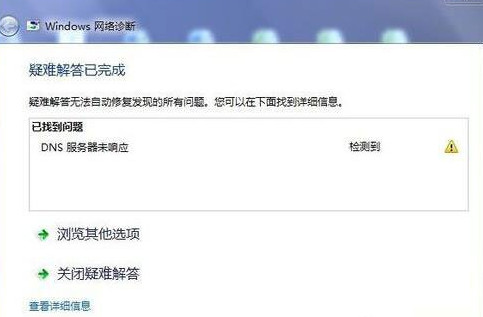
dns服务器未响应解决方法:
1、先是在win7系统开始菜单上,打开运行对话框,然后在运行窗口中输入cmd命令,打开命令提示符窗口,接着在命令提示符窗口中,输入ping 127.0.0.1,即检查TCP/IP协议是否有问题。

2、然后再ping默认网关,默认网关可以输入ipconfig /all查看。如果ping通则表示网络没有问题,反之则说明有问题。
3、如果Win7系统DNS服务器出现问题,有必要将网卡禁用,再重启看看。或是在控件面板上,点击“管理工具”-“服务”,在服务面板上找到dhcp client服务并设置为自动,再把该服务启动起来即可。


 电脑问诊
电脑问诊 相关推荐
相关推荐













